Entendendo o Menu Processos
Navegação Interna
Neste artigo, você vai aprender como gerenciar e acompanhar todas as demandas jurídicas do seu escritório através do Menu Processos, incluindo métricas, gráficos, cadastro, filtros e configurações avançadas.
Importante: Este menu está disponível para os planos Banca Jurídica, Banca Max e Elite. No plano CRM, o acompanhamento dos processos é feito diretamente pelo Menu CRM.
Principais Métricas e Gráficos do menu processos
- Mostra a quantidade total de processos ativos no escritório.
- Considera apenas processos que possuem número de CNJ preenchido e que não estão na fase de Arquivamento.
- Para que serve: Acompanhar o volume atual de processos em andamento no escritório.
- Indica a quantidade de processos que tiveram contrato fechado, ou seja, quando o cliente formalizou que seguirá com o escritório.
- Processos que foram movidos da fase de Negociação, ou em que a Data da linha do tempo no Campo fechamento tenha sido preenchida manualmente.
- Mostra também uma comparação com o mês anterior, indicando se houve crescimento ou queda no número de fechamentos.
- Para que serve: Medir o desempenho comercial do escritório, quantificar contratos fechados e acompanhar a evolução mensal.
- Mostra quantos processos foram encerrados e movidos para a fase Arquivamento no mês atual, com comparação em relação ao mês anterior.
- Para que serve: Controlar a quantidade de processos encerrados, entender a rotatividade das demandas e acompanhar o ciclo de vida dos processos.
- Mostra a quantidade de processos distribuída por cada fase do escritório: Marketing, Negociação, Consultoria, Administrativo, Judicial, Recursal, Execução e Arquivamento (se houver).
- Para que serve: Visualizar rapidamente onde estão concentradas as demandas do escritório. Facilita a identificação de gargalos, fases sobrecarregadas ou desequilíbrios no fluxo de trabalho.
- Mostra o progresso da meta mensal de fechamentos configurada no sistema. Acompanhe, em tempo real, quantos contratos foram fechados e quanto falta para bater a meta.
- Para que serve: Gerenciar o desempenho da equipe, acompanhar o progresso comercial e garantir que os objetivos do mês sejam atingidos.
Quando cadastrar um processo na ADVBOX
Entenda os campos opcionais no cadastro de processo
Importante: Não gera tarefas automáticas nem interfere no controle de produtividade.
Dica: Mesmo sendo opcionais, preencher esses campos torna sua gestão mais eficiente, seus filtros mais poderosos e seus relatórios mais completos!
Notificação para o cliente por E-mail ou SMS
Exemplo de notificação por SMS:
ADVBOX: [Nome do cliente], seu processo está na fase Judicial, etapa Aguardando sentença. [Nome do escritório]
Observação: As mensagens de SMS têm um limite de até 160 caracteres. Recomenda-se testar a mensagem antes de utilizar, para garantir que ela seja enviada completa e claramente compreendida pelo cliente.
Exemplo de notificação por E-MAIL:
Olá [Nome do cliente],
Seu processo Nº [Número do processo] (Tipo de Ação) está na fase Judicial, etapa Aguardando sentença.
Estamos atentos a qualquer atualização. Aguarde novidades.
Atenciosamente,
[Nome do escritório]
Dica: As etapas dentro das fases do processo podem ser editadas conforme a necessidade do escritório. Isso significa que usuários com permissão (Gestor ou Administrador) têm a liberdade de adaptar a linguagem das etapas para algo mais claro e acessível.
Exemplo: Ao invés de usar "Protocolada Inicial", pode-se alterar para "Início do processo no tribunal".
Essa prática ajuda o cliente a entender melhor o andamento do seu caso, tornando a comunicação mais eficaz e humana.
Importante: Toda notificação enviada ao cliente será registrada no Histórico do Processo, dentro da aba Histórico de Tarefas, com as seguintes informações: data e hora do envio, tipo de notificação (SMS ou e-mail) e usuário responsável pela ação. Esse registro garante transparência e rastreabilidade, ajudando na gestão interna e no acompanhamento das interações realizadas com o cliente.
Como funciona a captura de andamentos processuais
Importante: Todos os planos têm 300 processos ativos, o valor para mais processos ativos vai depender do plano do cliente.
Sendo:
- CRM, podendo ter até 1.000 processos ativos neste plano
- Banca Jurídica, podendo ter até 2.000 processos ativos neste plano
- Banca Max, podendo ter até 5.000 processos ativos neste plano
- Plano Elite, sem limite de processos
- Todos os planos o valor aumenta R$20,00 a cada 100 processos ativos sem monitoramento ou R$40,00 a cada 100 processos ativos com monitoramento
- Clientes que possuem segredo de justiça não recebem andamentos automáticos (seguindo critérios de consulta pública)
- A ADVBOX também oferece monitoramento de intimações, separado dos andamentos
Linha do Tempo
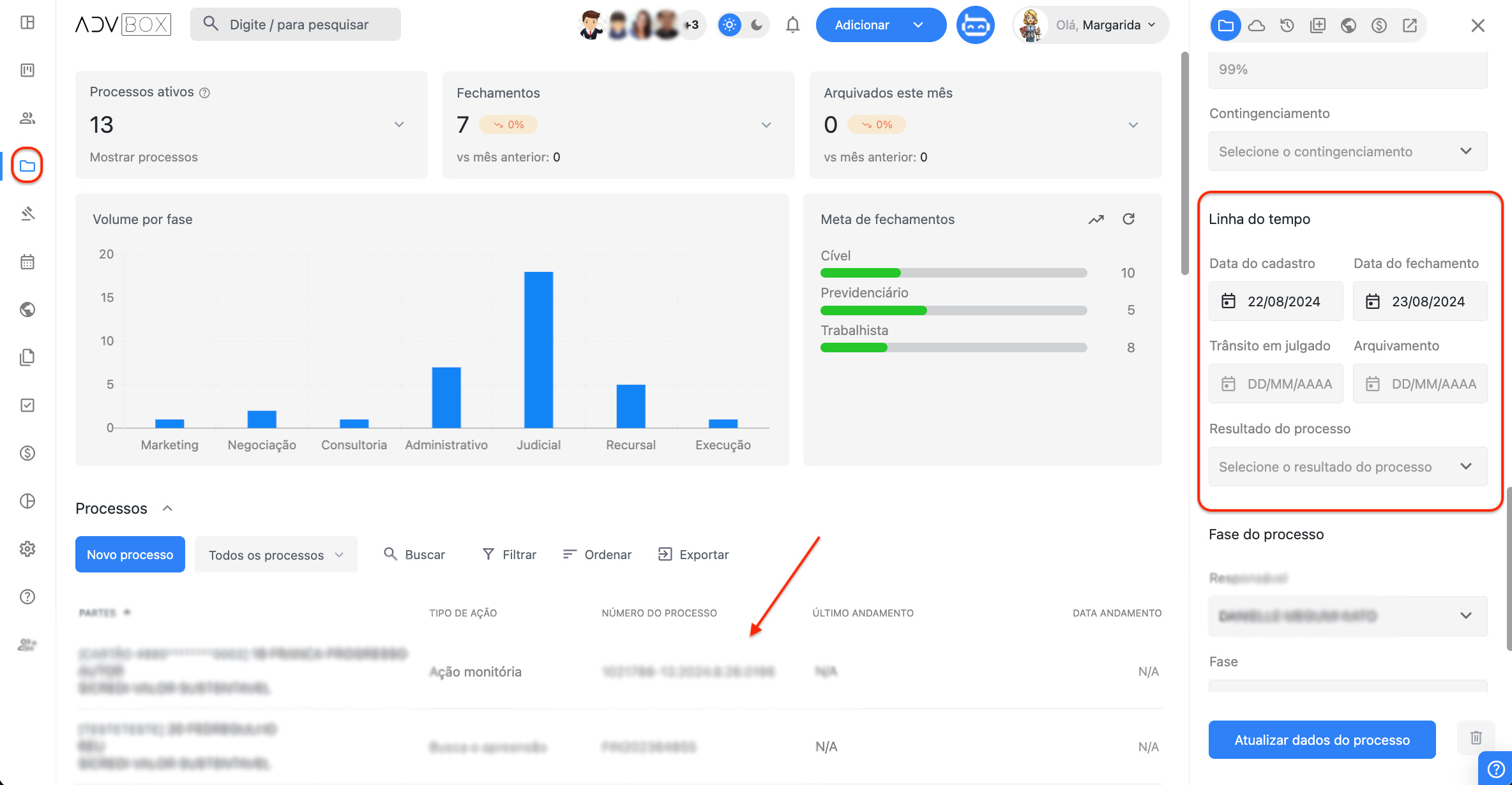
- Data do Cadastro: Quando o processo é cadastrado
- Data do Fechamento: Quando sai da fase Negociação e vai para uma fase ativa (ex.: Judicial)
- Arquivamento: Quando você move para a fase Arquivamento
Importante: Mesmo preenchendo automaticamente, é obrigatório revisar e corrigir se necessário.
- Garante que os gráficos e relatórios estejam corretos, principalmente no Menu Gestão BI (Plano Elite)
- Impacta diretamente nas métricas do Menu de Gestão B.I(Elite), e Fechamentos no mês (disponível nos planos Banca Jurídica, Banca Max)
- Sem essas datas, seus relatórios ficam com dados distorcidos ou vazios
Dica: Se quer ter uma gestão de verdade e relatórios 100% confiáveis, mantenha a Linha do Tempo sempre atualizada!